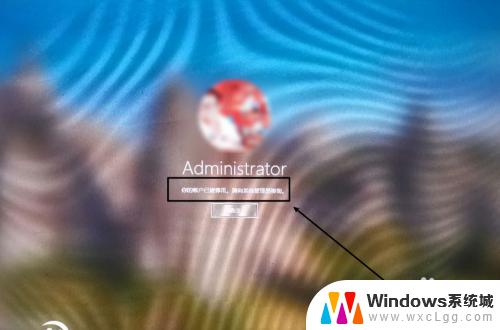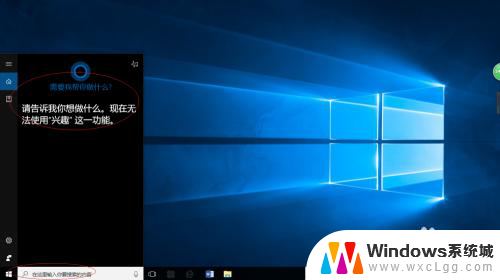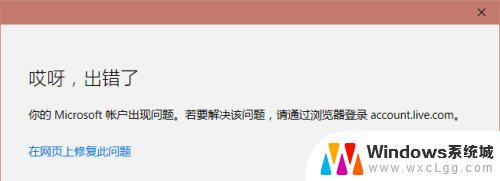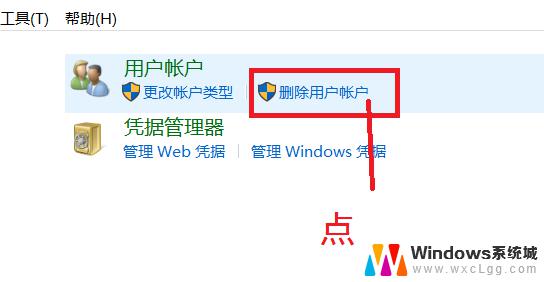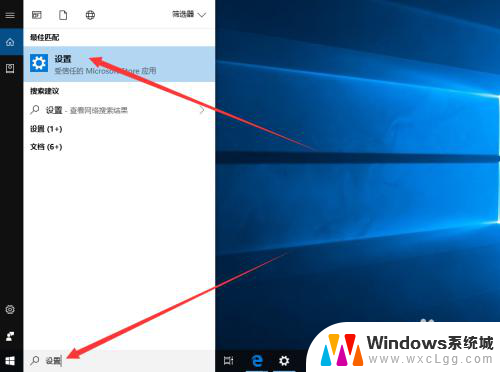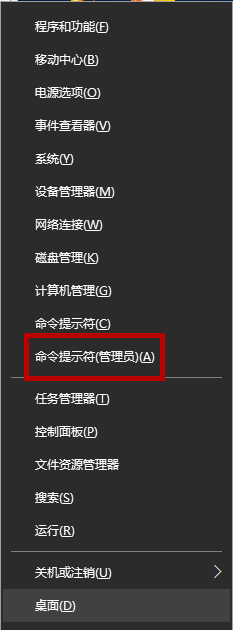windows账户停用了 win10账户被停用后怎么办
更新时间:2023-12-06 11:06:47作者:xtang
当我们使用Windows 10操作系统时,偶尔会遇到Windows账户被停用的情况,这种情况可能会给我们带来一些困扰,因为我们无法访问我们的个人文件和设置。不用担心当我们的Windows 10账户被停用时,有一些简单的步骤可以帮助我们重新激活账户并恢复我们的数据。在本文中我们将探讨当Windows 10账户被停用后应该如何解决这个问题。
步骤如下:
1.在登陆界面,按组合键:Shift+重启 进入选择一个选项,选择【疑难解答】
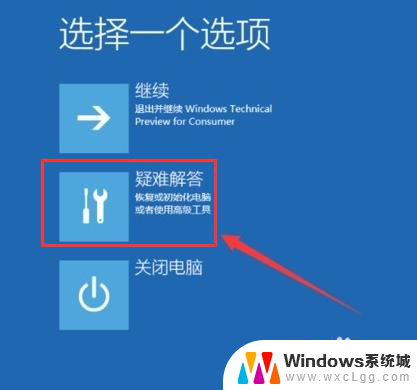
2.选择【高级选项】
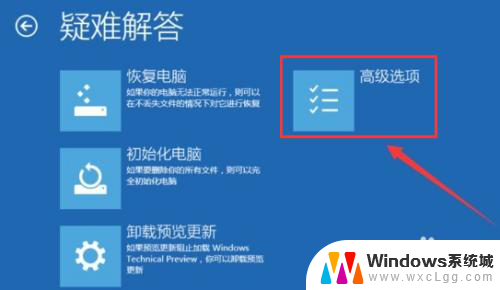
3.在高级选项中点击【启动设置】
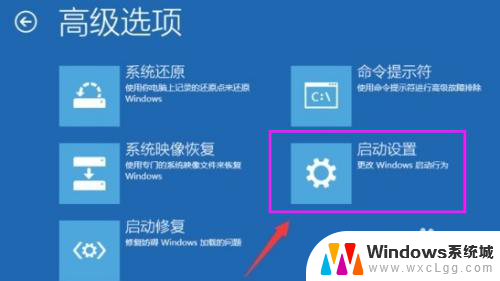
4.点击【重启】按钮。

5.电脑此时会重启,重启后。按一下【F4】或数字【4】就选择的是安全模式。其它的模式也是使用这个方法选择,选择以后会直接进去。
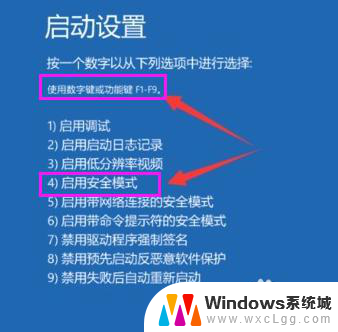
6.进入到win10的安全模式
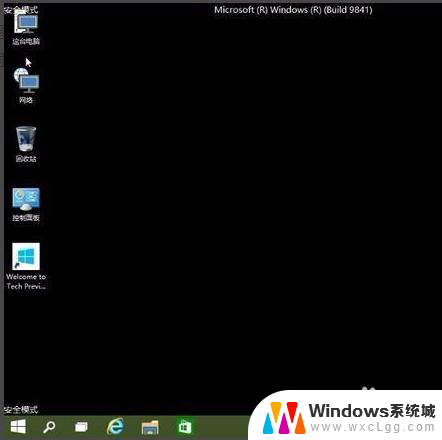
7.右击电脑,管理
本地用户和组
用户
双击你禁用的账户,在常规里面把账户禁用的勾去掉就好了。
然后重启,输入密码或pin
以上就是Windows账户停用的全部内容,如果您还有不清楚的地方,可以参考以上小编提供的步骤进行操作,希望这些步骤对您有所帮助。